Se você não gosta de chats de vídeo e chamadas de vídeo, provavelmente não tem uma webcam dedicada. Mas, você nunca sabe quando pode precisar de um. Se você enfrentar a necessidade repentina de adquirir uma nova webcam, por que gastar dinheiro extra quando você pode usar a câmera do seu telefone como webcam seguindo etapas fáceis.
Como usar o telefone como uma webcam
Existem 2 maneiras de usar o telefone como uma webcam-
Use o telefone como uma webcam através de USB:
- Baixe DroidCam em seu Android e PC .
- Verifique se você está pronto com todos os drivers USB baixados para o seu telefone em sua máquina (laptop / desktop).
- Como a conexão USB ocorre via Android Debug Bridge (ADB), você precisa habilitar a depuração USB em seu Android seguindo este caminho: Configurações> Opções do desenvolvedor> Habilitar depuração USB.
- Confirme a conexão do seu dispositivo via ADB executando o comando 'adb devices' no prompt de comando.

- Vá para o cliente web DroidCam, navegue até a guia USB e clique em Iniciar.
 Leia também: Como tirar selfies melhores com a câmera do smartphone
Leia também: Como tirar selfies melhores com a câmera do smartphone
Use o telefone como uma webcam por meio de Wi-Fi:
Se você tiver um sinal Wi-Fi rápido e persistente, pode começar a usar a câmera do telefone como webcam para PC sem fio. Aqui, o principal requisito é que o smartphone Android e o laptop / desktop estejam conectados à mesma rede Wifi. Depois de confirmado, siga estas etapas:
- Inicie o DroidCam em seu Android e anote o 'IP Wi-Fi' junto com a porta DroidCam.
- Abra o cliente DroidCam no laptop / desktop e clique no sinal Wi-Fi (o primeiro dos três) e insira o IP Wi-Fi e a porta DroidCam lá.
- Selecione Áudio e Vídeo.
- Clique em Iniciar.
Assim que a configuração estiver concluída, pode ser necessário alterar a fonte da webcam no cliente com o qual deseja estabelecer a chamada de vídeo.
Leia também: Como excluir fotos duplicadas no Windows 10, 7 e 8?
Agora que você sabe como usar a câmera do telefone como webcam para PC , está sempre equipado para uma videochamada repentina com seu entrevistador ou família. Então, vamos começar a explorar.

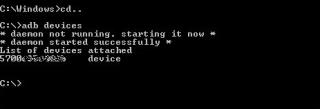

 Leia também:
Leia também: 





